Resumen de la IA
El seguimiento de los envíos de formularios como conversiones en Google Ads puede ser una forma eficaz de medir la efectividad de sus campañas. Cuando alguien rellena un formulario de su sitio web, como un formulario de contacto o de captación de clientes potenciales, demuestra que está interesado en su negocio.
Si configura el seguimiento de conversiones, podrá vincular estas acciones directamente a sus anuncios de Google, lo que le proporcionará información clara sobre qué anuncios generan resultados y le ayudará a tomar decisiones con mayor conocimiento de causa.
En esta guía, le guiaré a través de los pasos que debe seguir, desde la configuración de su formulario hasta la configuración del seguimiento de conversiones de Google Ads, para que pueda empezar a medir el impacto de sus campañas publicitarias con precisión.
Rastrea los envíos de formularios como conversiones de anuncios 🙂 .
Cómo añadir WPForms Google Ads Conversion Tracking
Configurar el seguimiento de los envíos de formularios de WordPress en Google Ads puede resultar complicado, especialmente si se utiliza Google Tag Manager.
Es común sentirse abrumado, ya que el seguimiento de conversiones de WPForms implica múltiples plataformas y configuraciones intrincadas, que pueden no ser pan comido para todo el mundo.
Si encuentras algún problema o algo te parece poco claro, no dudes en comentarlo al final de la guía, y responderé a tus dudas lo antes posible.
- Paso 1: Utilice WPForms para crear su formulario
- Paso 2: Crear una página de agradecimiento para los envíos de formularios
- Paso 3: Crear una acción de conversión en Google Ads
- Paso 4: Implementar el seguimiento de conversiones
- Paso 5: Ver los envíos de formularios como conversiones de Google Ads
Paso 1: Utilice WPForms para crear su formulario
El primer paso para configurar el formulario de anuncios de Google es instalar y ejecutar el plugin WPForms en su sitio de WordPress. Para más detalles, consulte esta guía sobre la instalación de un plugin en WordPress.
Una vez que tenga instalado WPForms, es hora de crear un formulario de WordPress. Sigue nuestro sencillo tutorial para empezar con un formulario de contacto básico.

Añade NPS a tu formulario de Wordpress ahora mismo
Utilice una plantilla para iniciar la creación de formularios
Aquí te muestro cómo configurar un formulario de contacto básico. Pero recuerda, WPForms te permite diseñar una gran variedad de formularios usando sus plantillas ya preparadas:
- Formularios para captar nuevos clientes interesados en sus servicios.
- Formularios de pedido sencillos que permiten a los clientes pagar directamente.
- Formularios de carga de archivos para recopilar información adicional.
- Formularios de solicitud de empleo para los puestos disponibles.
- Formularios de encuesta para recabar opiniones sobre sus servicios.
- Y mucho más.
Con más de 2.000 plantillas de formularios para WordPress, WPForms le permite crear cualquier formulario que su sitio web pueda necesitar.
Paso 2: Crear una página de agradecimiento para los envíos de formularios
La forma más sencilla de realizar un seguimiento de los envíos de formularios como conversiones de Google Ads es configurar una página de agradecimiento que reconozca los envíos de los usuarios.
Este método es sencillo porque permite que herramientas como GA4, Google Ads y Tag Manager vean cuándo un cliente potencial completa un formulario directamente en su sitio web.
Crear una nueva página de agradecimiento
Para empezar, vaya a su panel de WordPress. Desde allí, haz clic en Páginas y luego en la opción Añadir nueva página.
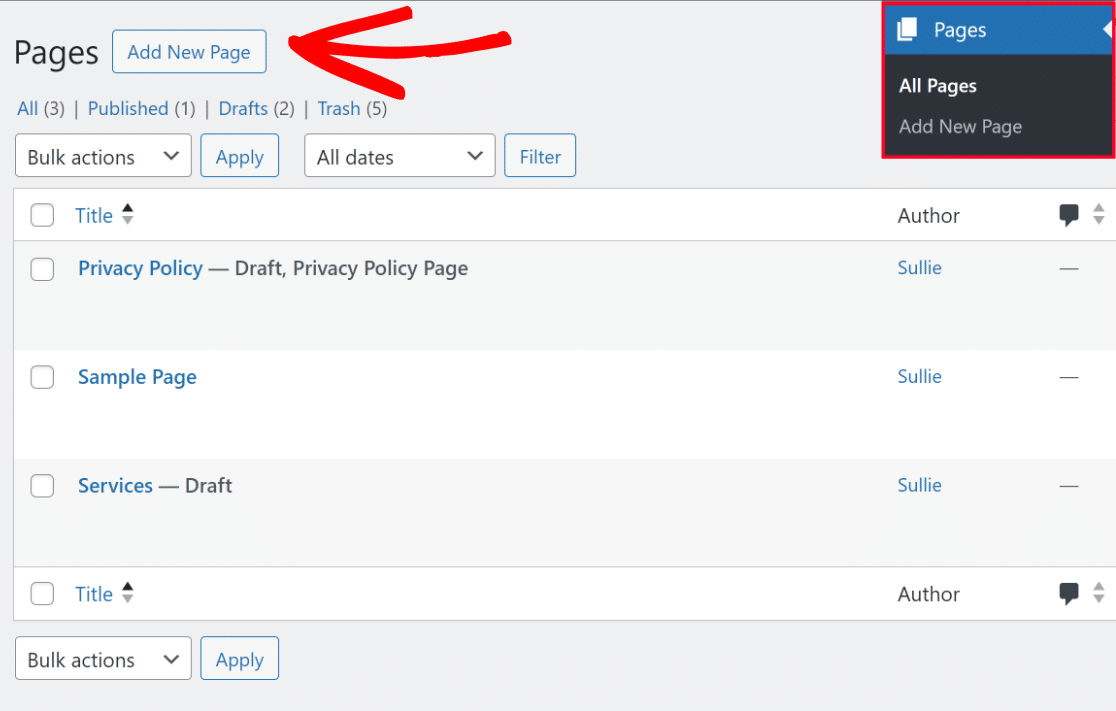
A continuación, construya su página de agradecimiento añadiendo un mensaje de confirmación personal, una imagen o cualquier otro elemento que desee incluir.
Cuando su página tenga buen aspecto, vaya a la página Página en la parte derecha de la pantalla, haga clic en URLy utilizar un simple PERMALINK como yoursitename.com/thank-you/
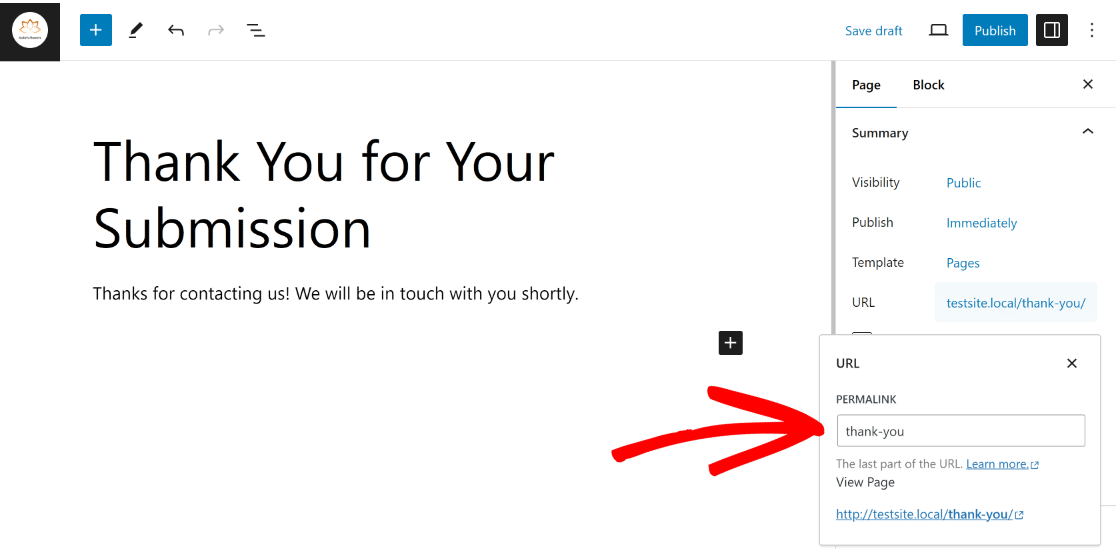
(Opcional) Aunque no es necesario, desindexar tu página de agradecimiento es siempre una buena idea. Para ello puede utilizar una herramienta como AIOSEO.
En Configuración de AIOSEO en el constructor de páginas, vaya a la pestaña Avanzado y desactive Usar configuración predeterminada y marque las opciones Sin índice y Sin seguimiento.
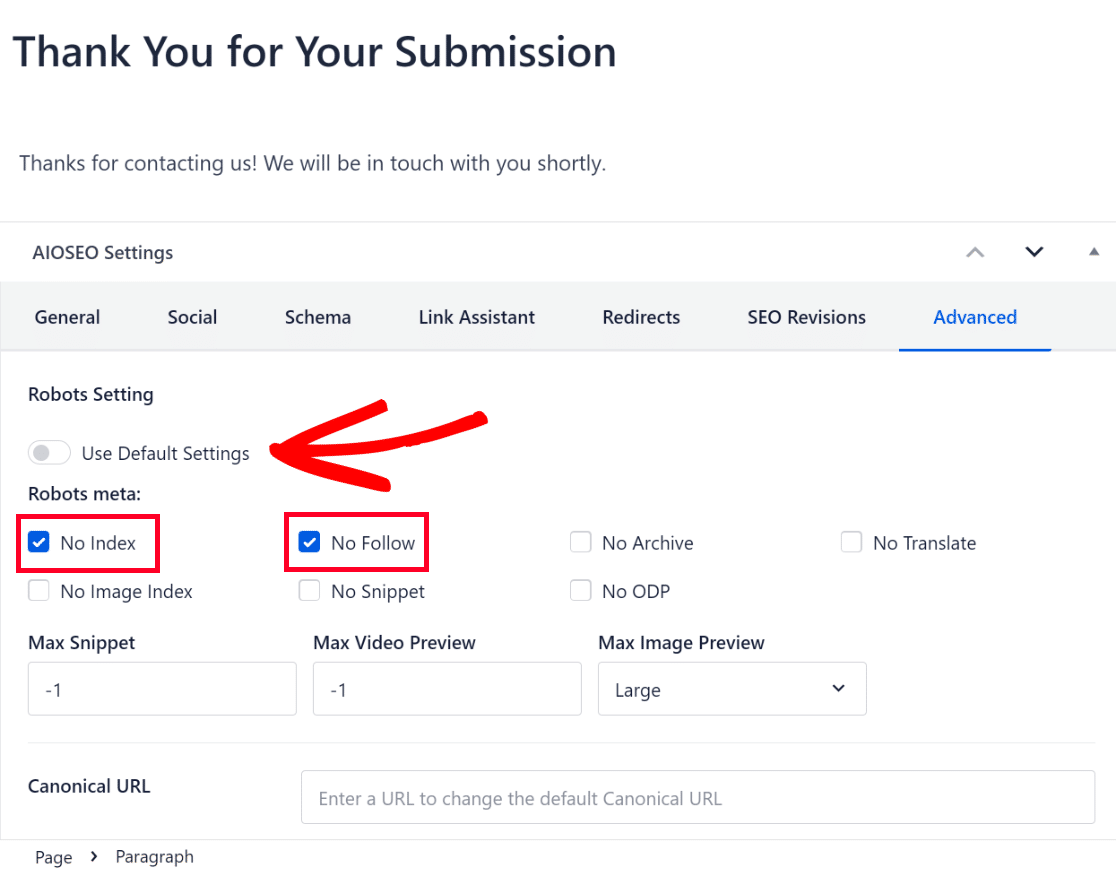
Una vez que haya terminado de hacer estos cambios en su página de agradecimiento, simplemente haga clic en el botón Publicar en la esquina superior derecha de la pantalla.
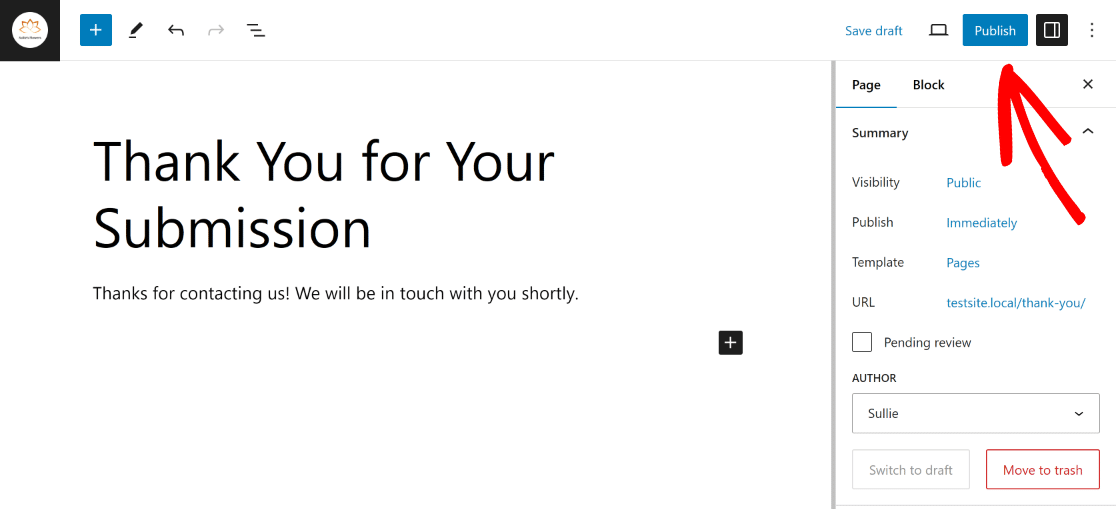
Conecte la página de agradecimiento al formulario
WPForms le da mucha flexibilidad a la hora de configurar los ajustes de redirección y confirmación de su formulario.
Si desea redirigir a los visitantes a una página específica de su sitio, seleccione Configuración " Confirmaciones en el generador de formularios.
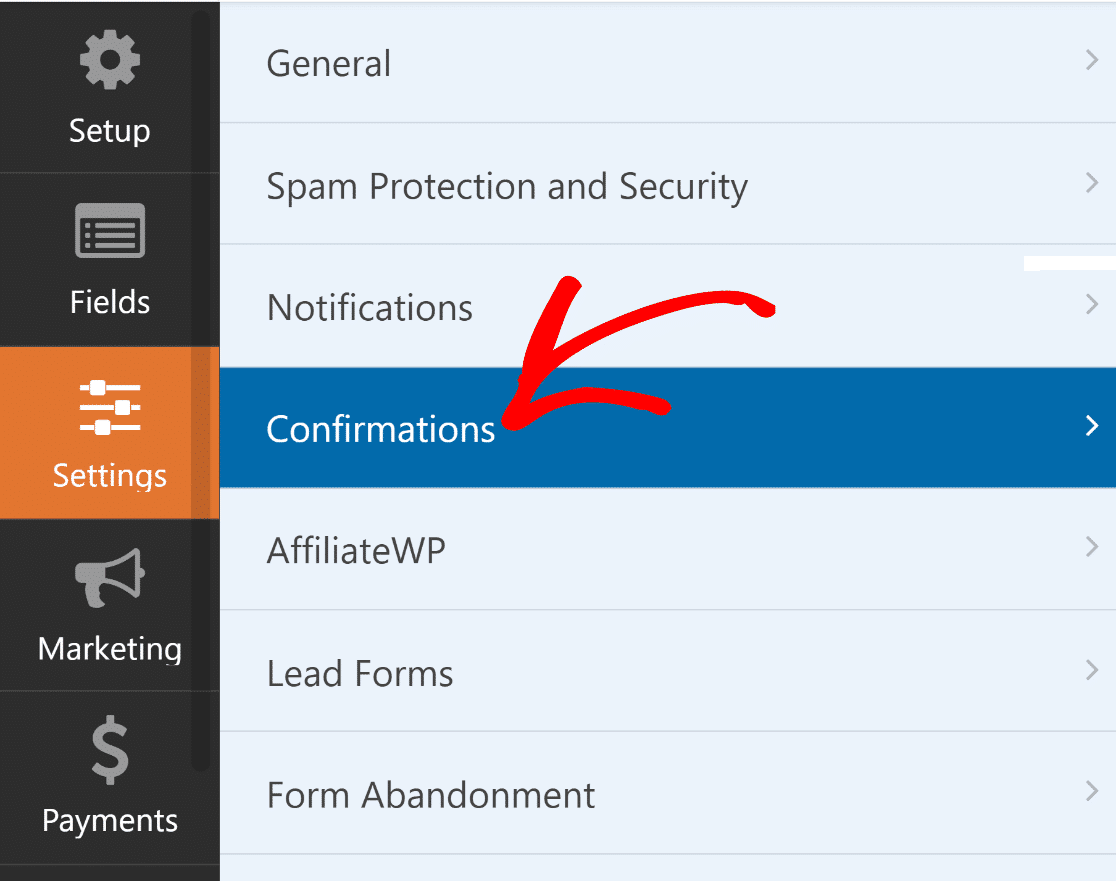
A continuación, seleccione Mostrar página en el menú desplegable Tipo de confirmación. A continuación aparecerá un nuevo menú desplegable denominado Página de confirmación.
Utilice el menú desplegable Página de confirmación para seleccionar la página de agradecimiento que creó anteriormente en su sitio para redirigir a los visitantes tras el envío del formulario.
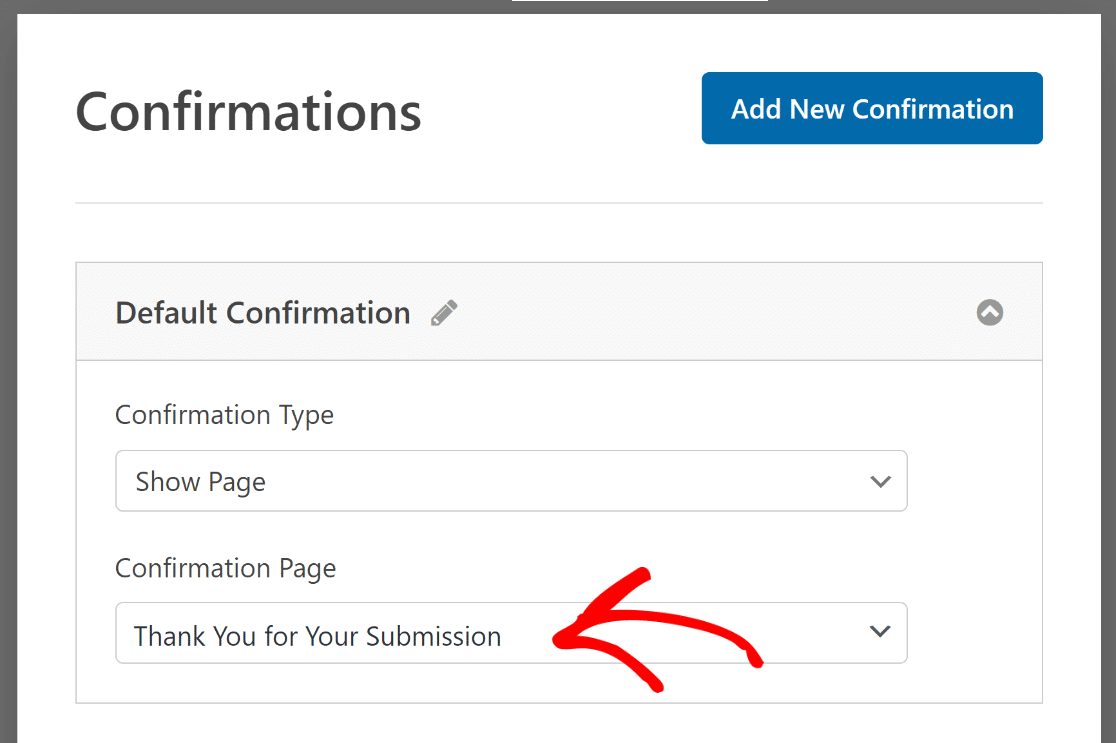
Paso 3: Crear una acción de conversión en Google Ads
¡Gran trabajo hasta ahora! Ahora, necesitas hacer una acción de conversión en Google Ads. Para empezar, ve a Google Ads, inicia sesión y haz clic en el signo "+"de la columna de la izquierda.
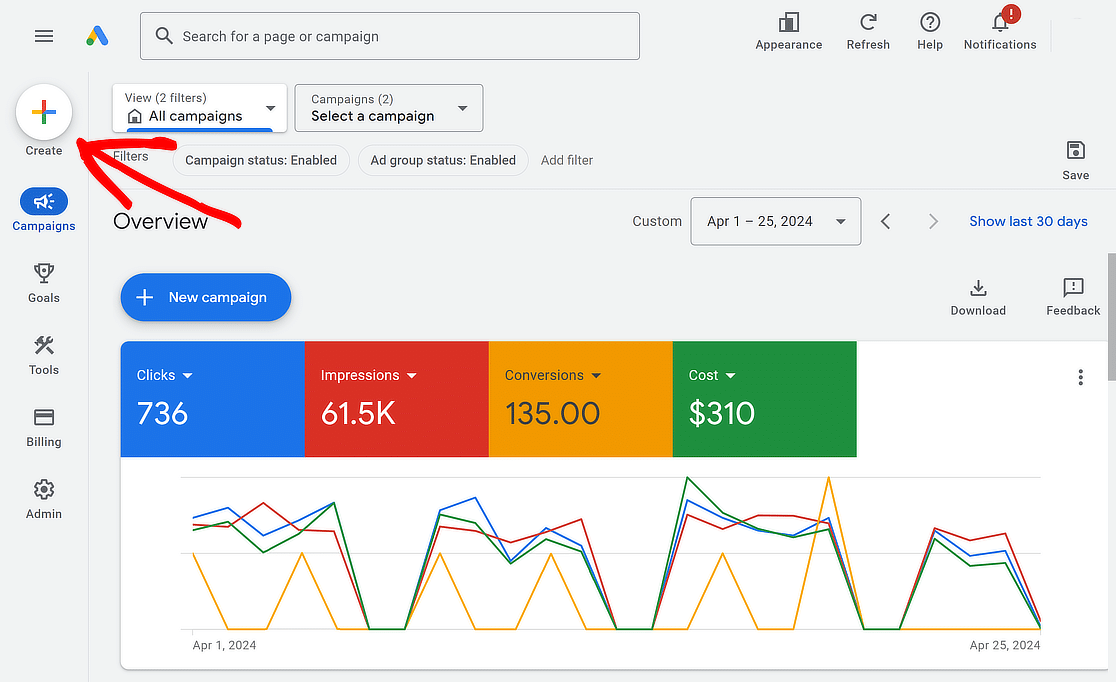
A continuación, se le presentarán varias opciones para crear. Solo tiene que seleccionar la opción de acción de conversión en el menú desplegable.
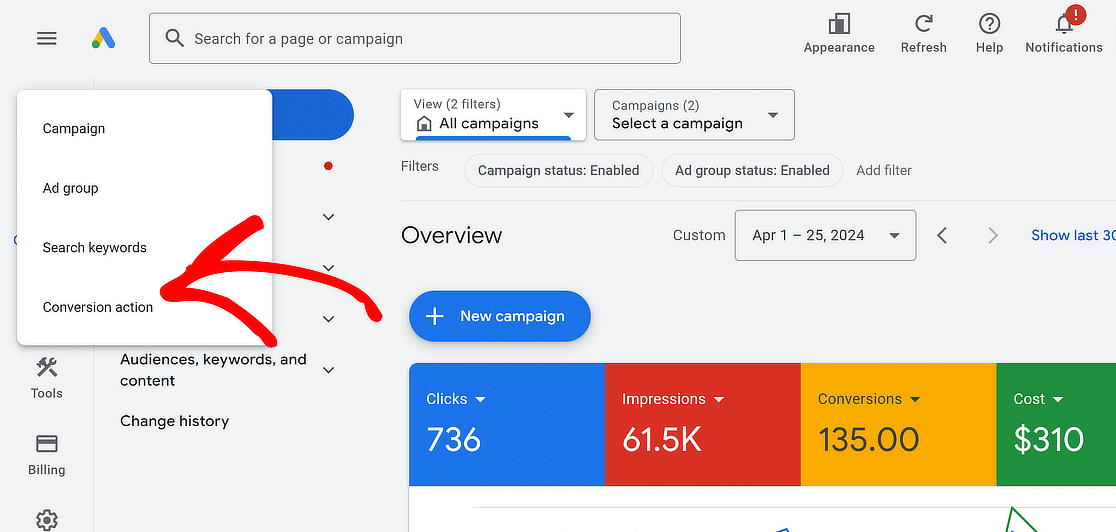
Crear una acción de conversión manualmente
Google Ads le pedirá ahora que seleccione el tipo de conversiones que desea rastrear. Tienes cuatro opciones: un sitio web, una aplicación, una llamada telefónica o una importación.
Para el propósito de este tutorial, seleccionaremos la opción Sitio Web para rastrear las conversiones a través de los envíos de formularios.
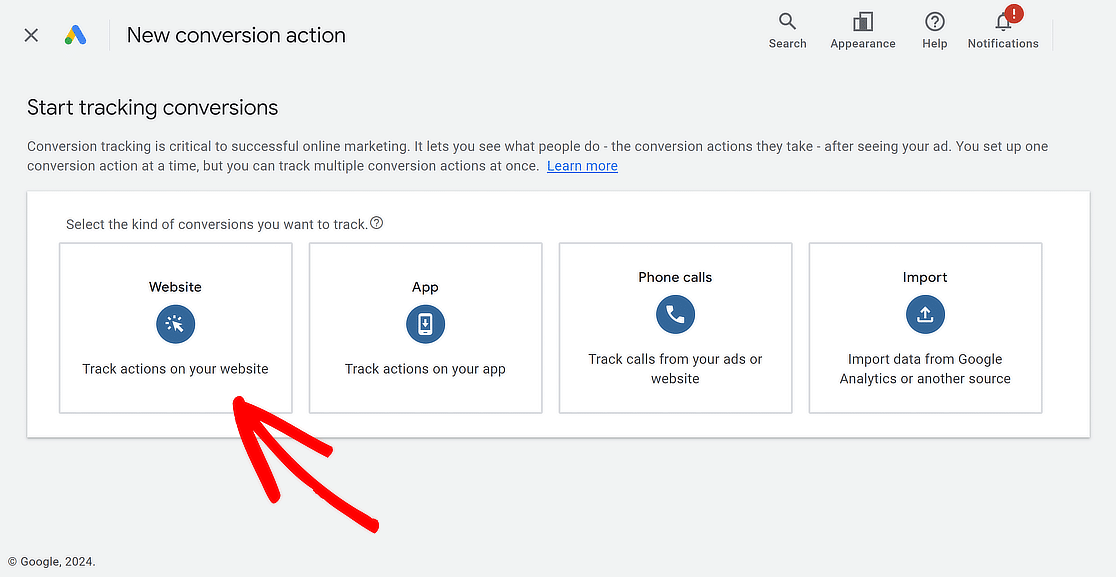
A continuación, deberá introducir la URL del sitio en el que desea realizar el seguimiento de las conversiones. Haz clic en el botón Escanear cuando hayas terminado.
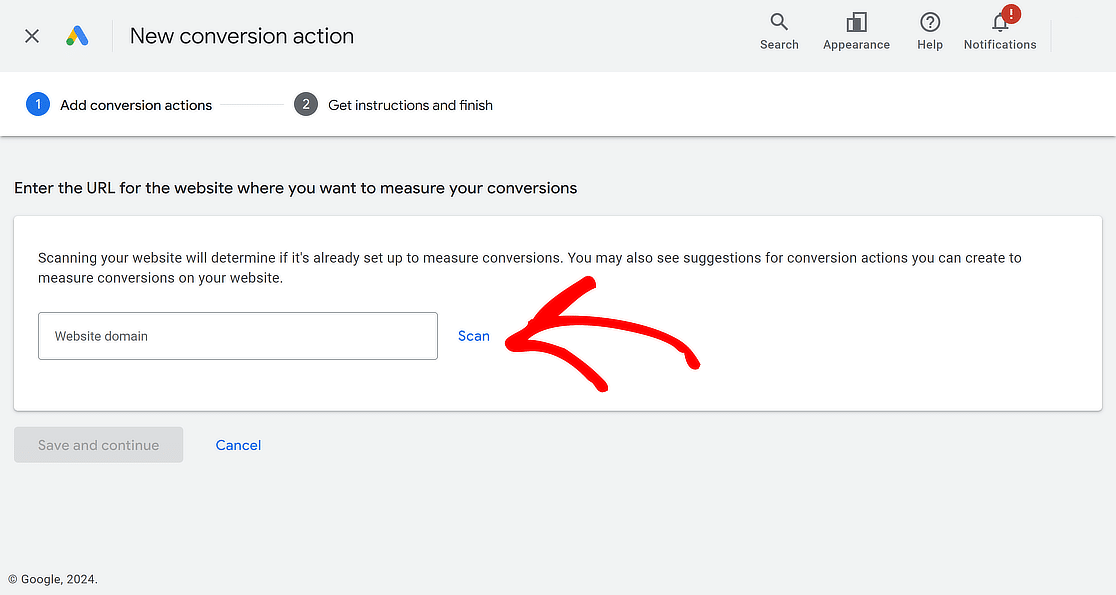
Una vez escaneado correctamente su sitio web, Google Ads le ofrece dos formas de configurar las acciones de conversión: automática y manual.
Con la opción automática, usted elige un objetivo, un tipo de coincidencia y la URL. Este método funciona bien si sabe qué eventos debe seguir como conversiones.
Sugiero utilizar la opción manual para un mayor control. Solo tienes que desplazarte hacia abajo y hacer clic en + Añadir una acción de conversión manualmente.
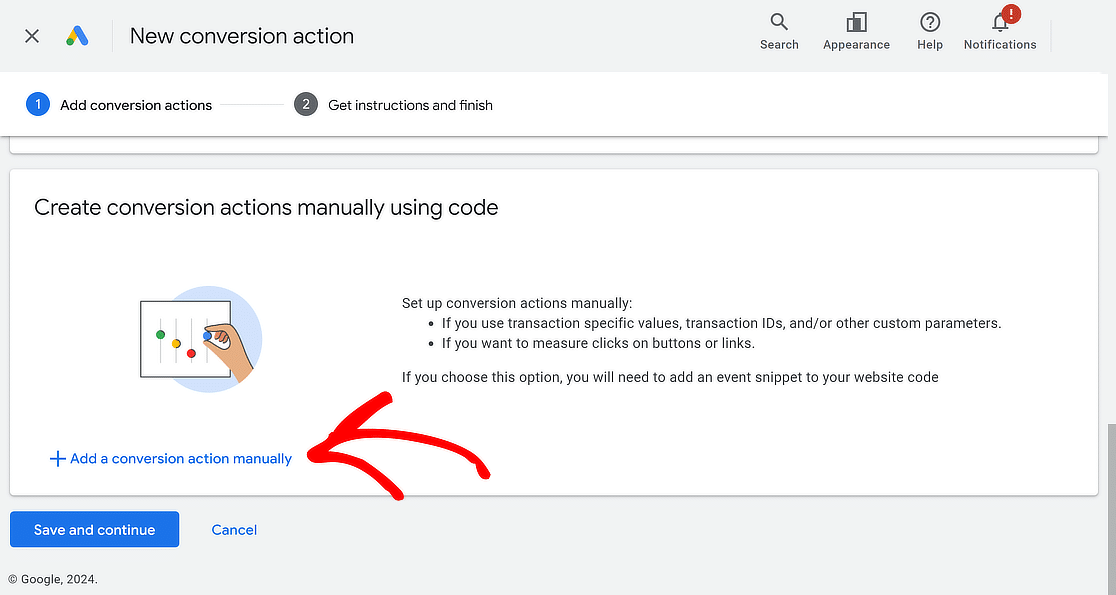
Configure su acción de conversión manual
Ahora verá un formulario para rellenar los detalles de su acción de conversión. En primer lugar, seleccione Objetivo y optimización de la acción para especificar qué acción desea supervisar.
Como queremos hacer un seguimiento de los envíos de formularios, seleccione la opción Enviar formulario de clientes potenciales y denomine a la conversión "Envío de formulario".
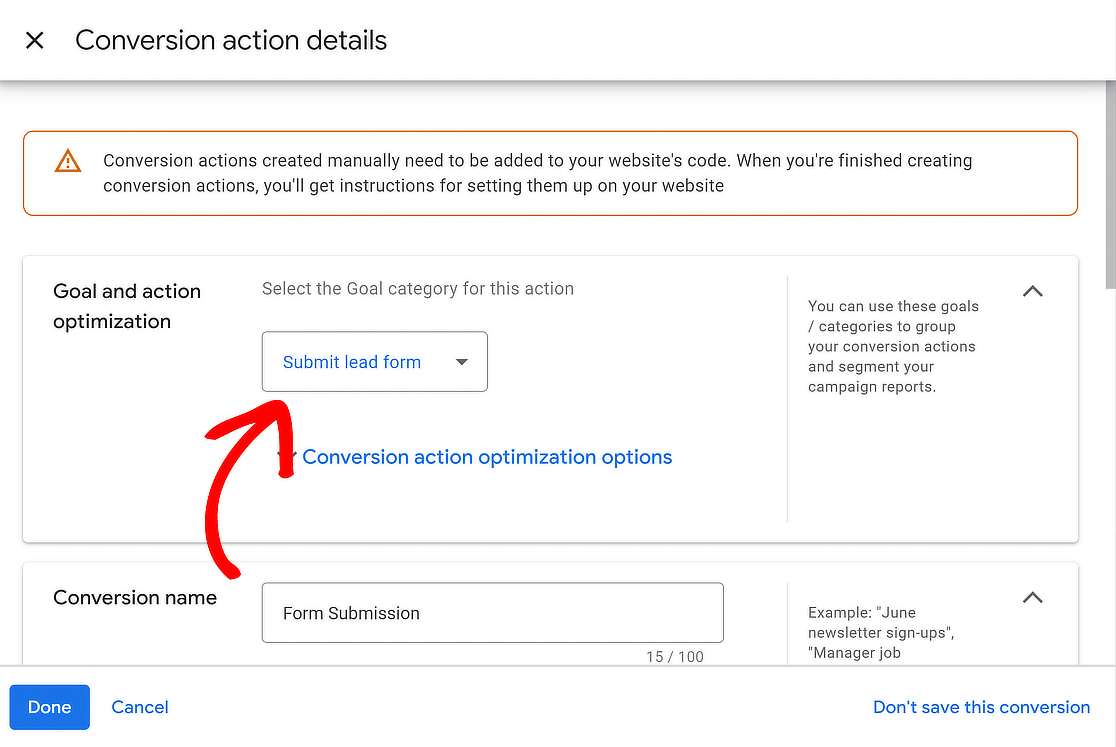
Ahora, establezca un valor para su conversión. Google Ads te permite asignar el mismo valor a cada conversión, valores diferentes o ningún valor.
El objetivo de esta acción es realizar un seguimiento de los envíos de formularios. Google recomienda: "Si realiza un seguimiento de los clientes potenciales, introduzca el valor medio de cada cliente potencial".
Una vez que estés listo, elige la opción Utilizar lo mismo para cada conversión, elige la moneda y establece un valor específico.
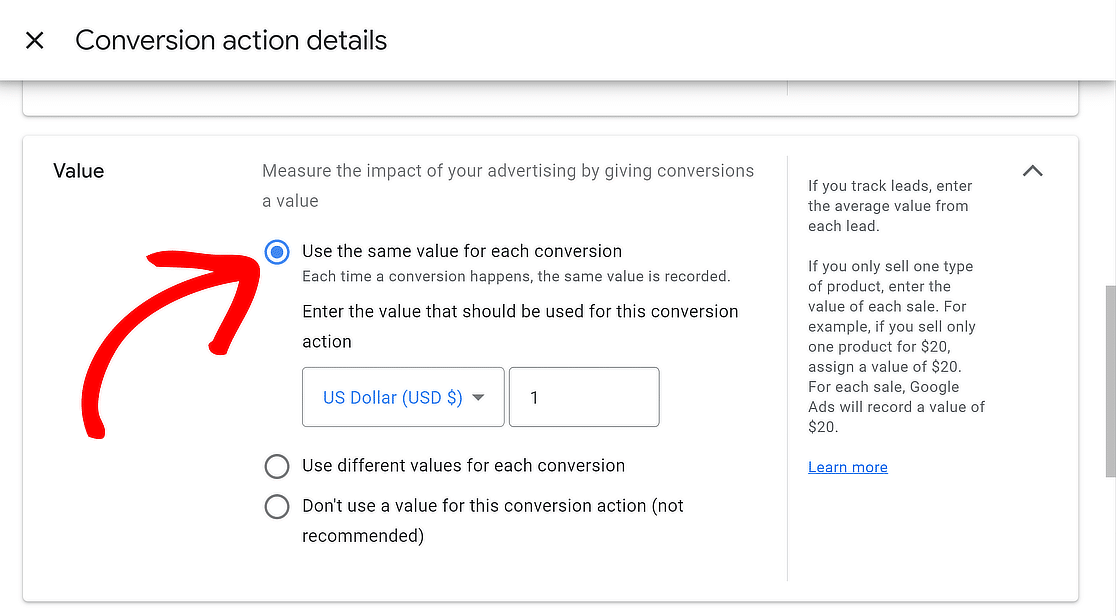
A continuación, decida cuántas conversiones contar por clic. Si realiza un seguimiento de los envíos de formularios, tiene sentido elegir Uno, ya que cada usuario se cuenta una vez.
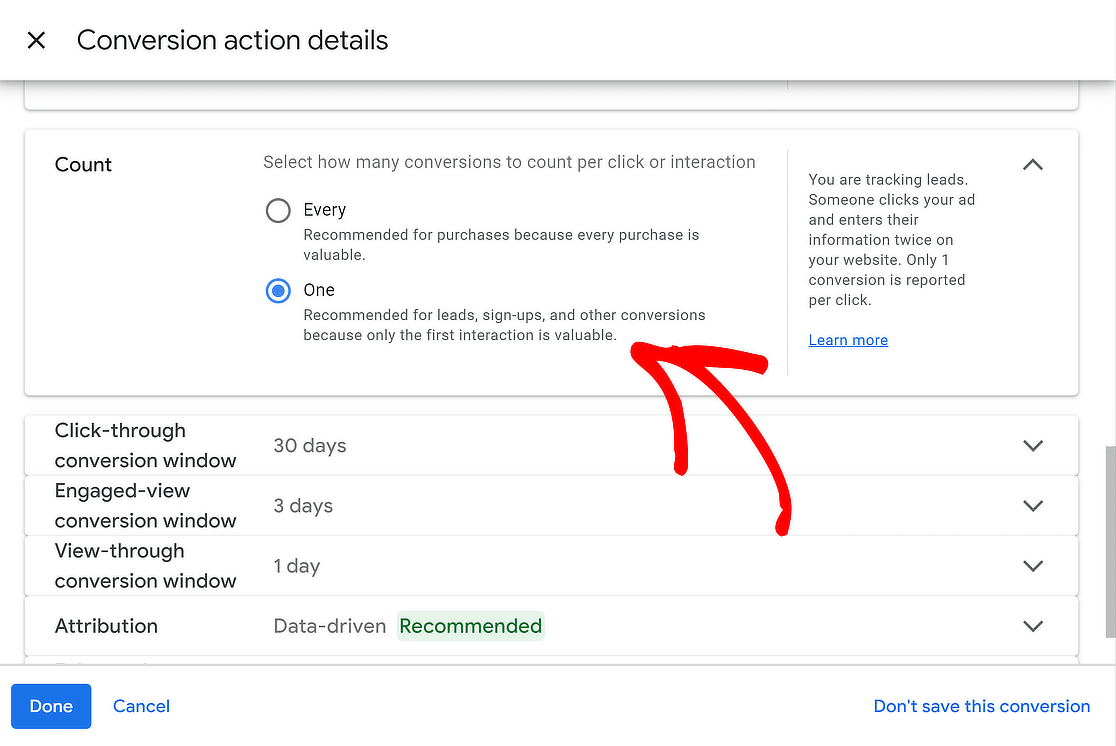
Una vez que haya hecho sus elecciones, pulse el botón Hecho. Verás tu nueva acción de conversión en Crear acciones de conversión manualmente con código.
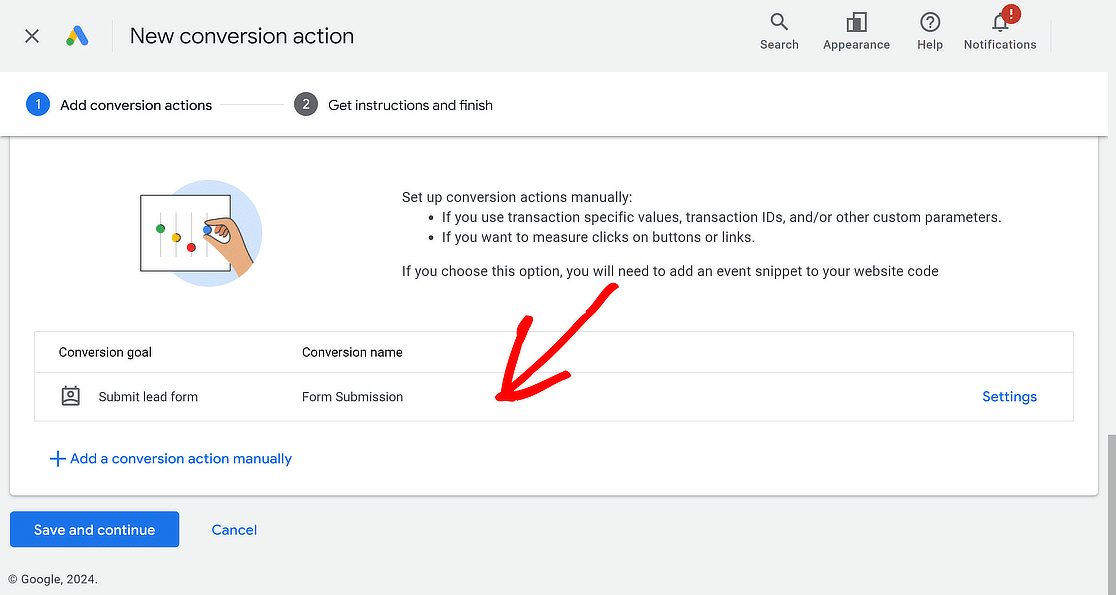
¡Estás haciendo un gran trabajo! Para continuar con el proceso de añadir etiquetas de seguimiento a su sitio web, haga clic en el botón Guardar y continuar.
Paso 4: Implementar el seguimiento de conversiones
En la página siguiente, encontrará tres opciones para implementar su seguimiento de conversiones. Elija Usar Google Tag Manager.
Verá su ID de conversión y su etiqueta de conversión. Asegúrate de copiar estos datos o mantén abierta la pestaña del navegador para consultarlos.
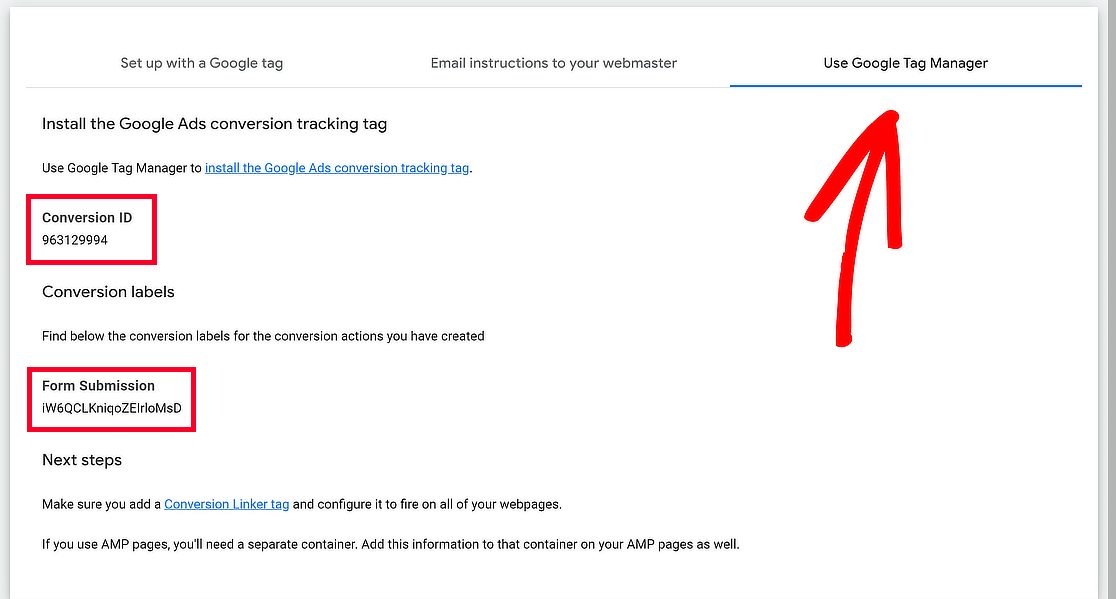
Si ya utiliza Google Ads y Google Analytics para su sitio web, es posible que haya conectado estas herramientas a Google Tag Manager.
Si aún no los has conectado, o si es la primera vez que lo configuras, no te preocupes: ¡te tengo cubierto! Consulta esta guía para conectarlo todo.
Abra una nueva pestaña del navegador y acceda a su cuenta de Google Tag Manager. A continuación, haga clic en el contenedor con el nombre de su sitio web.
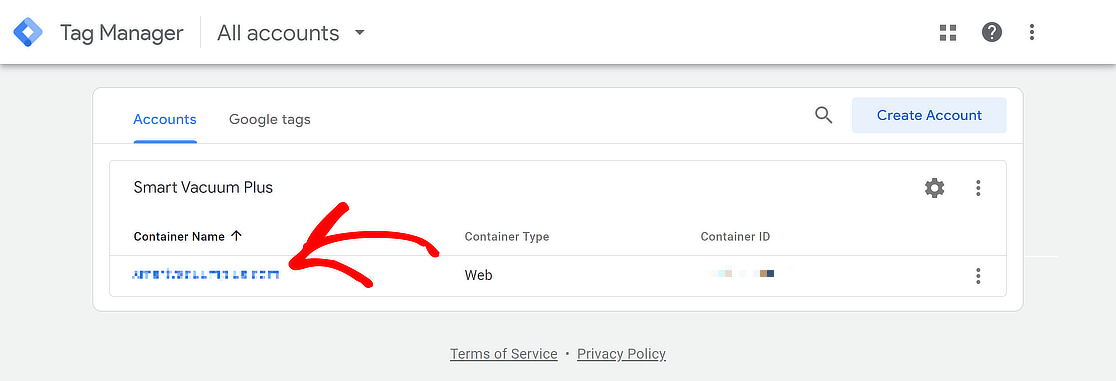
Crear una nueva etiqueta en GTM
Una vez que se encuentre en el panel de control de Google Tag Manager y pueda acceder a la pestaña Espacio de trabajo, haga clic en el botón Nueva etiqueta.
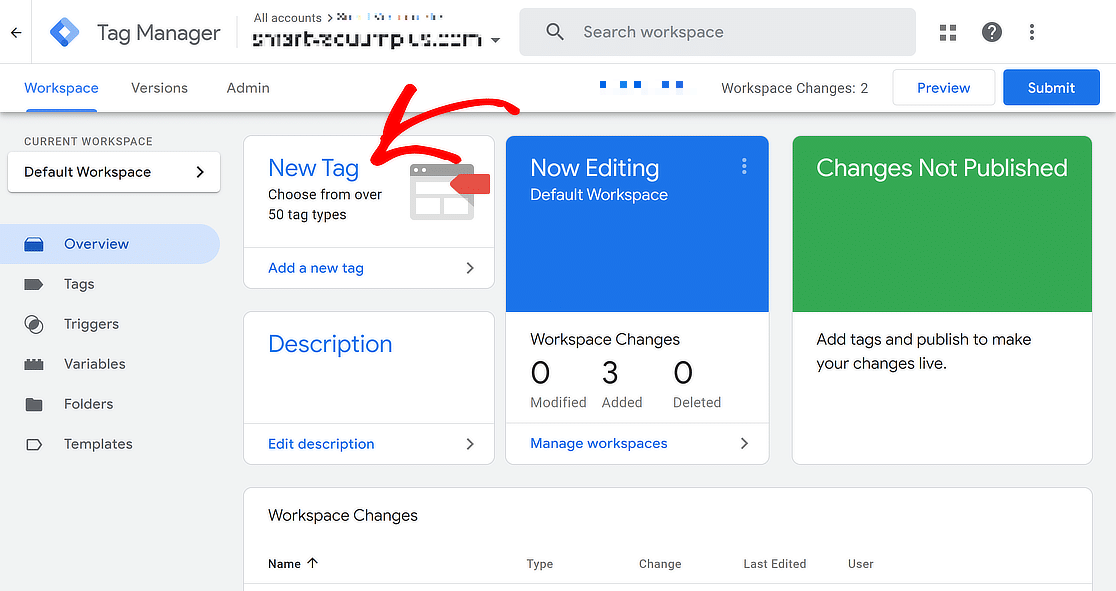
En la siguiente pantalla, asigne un nombre a su nueva etiqueta y, a continuación, haga clic en Configuración de etiqueta para elegir un tipo de etiqueta y comenzar la configuración.
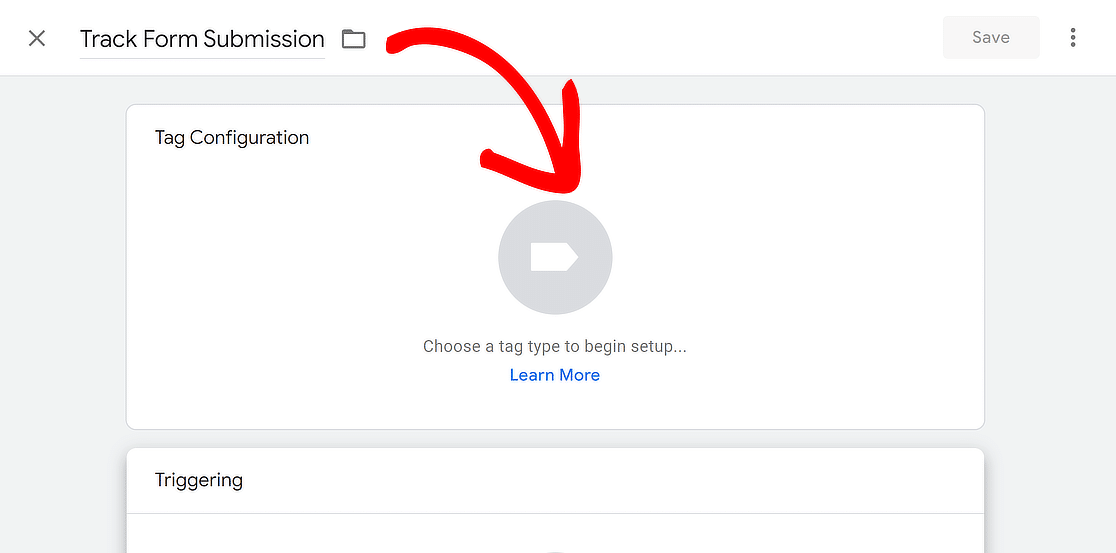
Esto hará que un nuevo menú se deslice desde el lado izquierdo de la pantalla. Elija la opción Google Ads desde aquí.
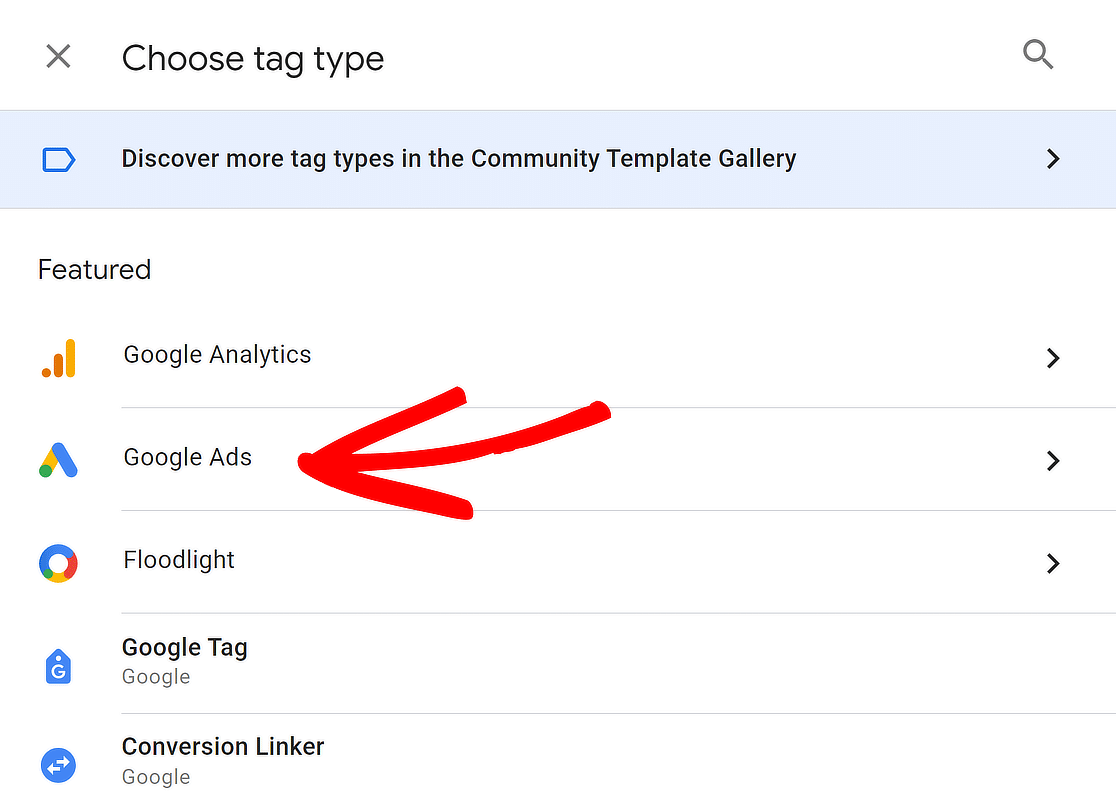
A continuación, haga clic en la opción Seguimiento de conversiones de Google Ads. Esto básicamente creará el evento que rastreará los envíos de formularios.
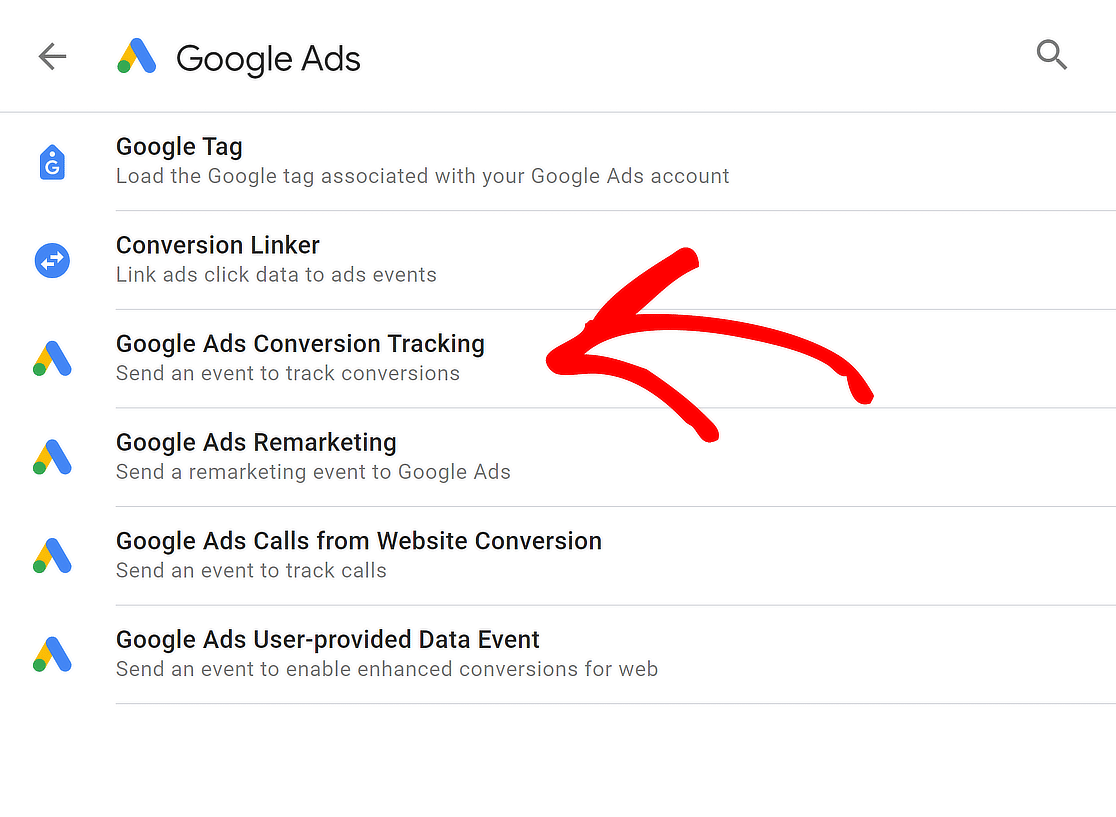
Pegue el ID de conversión y la etiqueta de conversión de la acción de conversión de Google Ads y haga clic en Crear junto a la etiqueta Conversion Linker que falta en el contenedor.
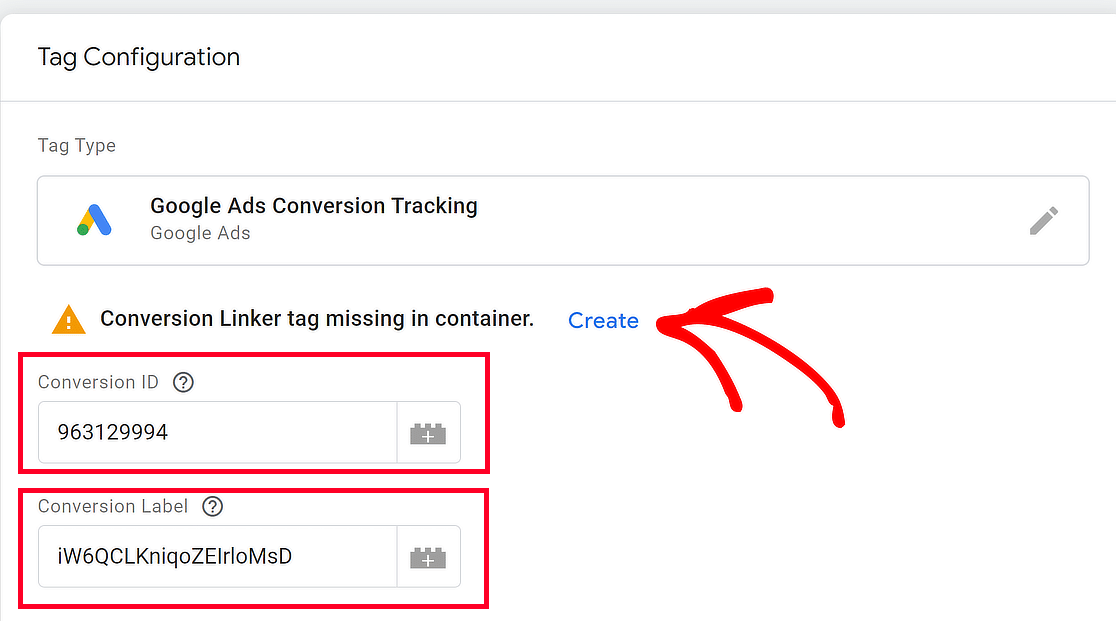
Un nuevo menú se deslizará desde la parte izquierda de la pantalla. No tiene que hacer nada ya que Conversion Linker se configurará automáticamente. Haga clic en Guardar.
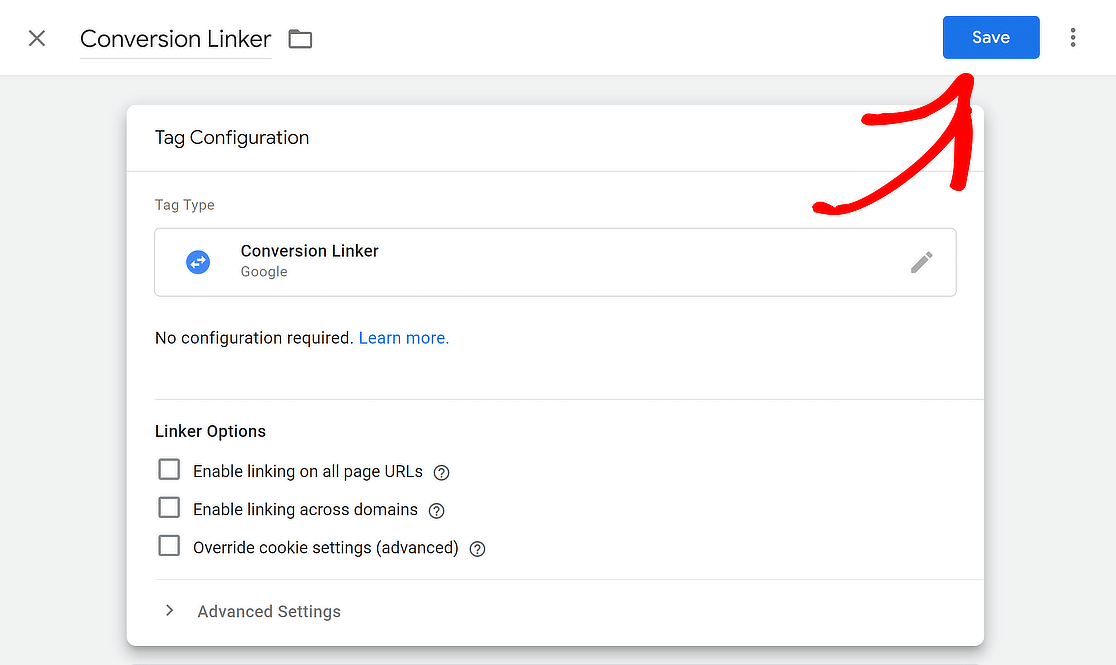
Así es como debería verse su nueva configuración de etiquetas. Asegúrese de que hay una marca verde que dice Conversion Linker tag found in container.
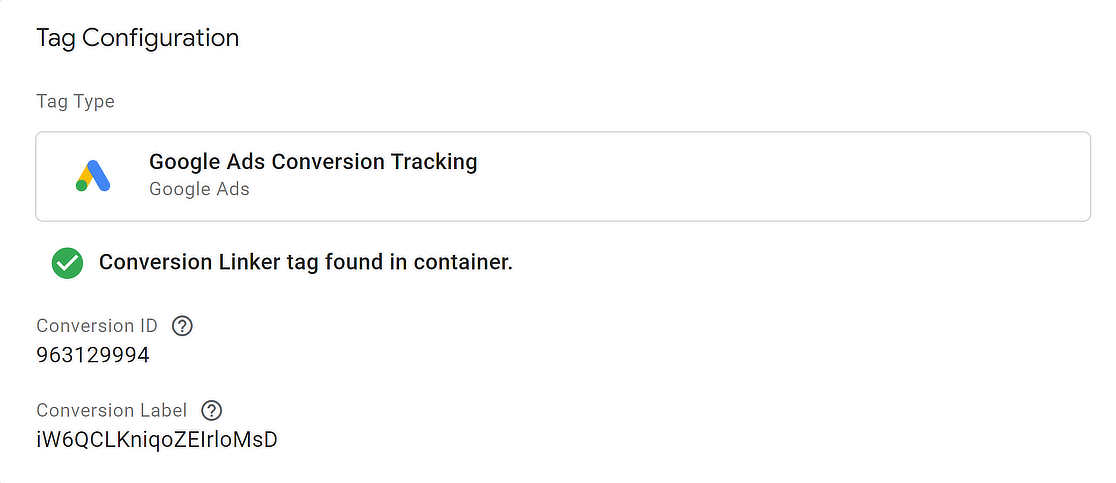
Configurar el destino del activador para la etiqueta
Una vez completada la configuración de la nueva etiqueta para el seguimiento de conversiones de Google Ads, debe elegir dónde desea que se dispare esta etiqueta.
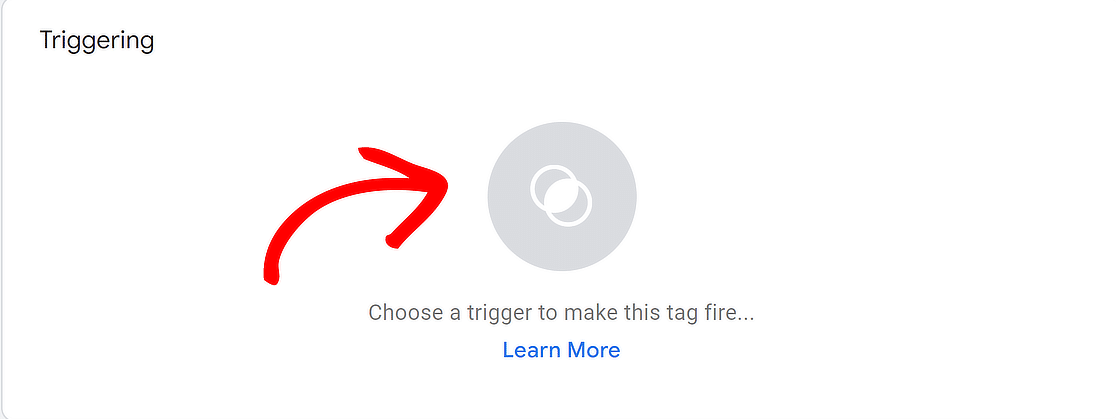
Puede elegir cualquiera de las opciones existentes que sería relevante para un caso de uso diferente, pero para este tutorial vamos a crear un nuevo disparador.
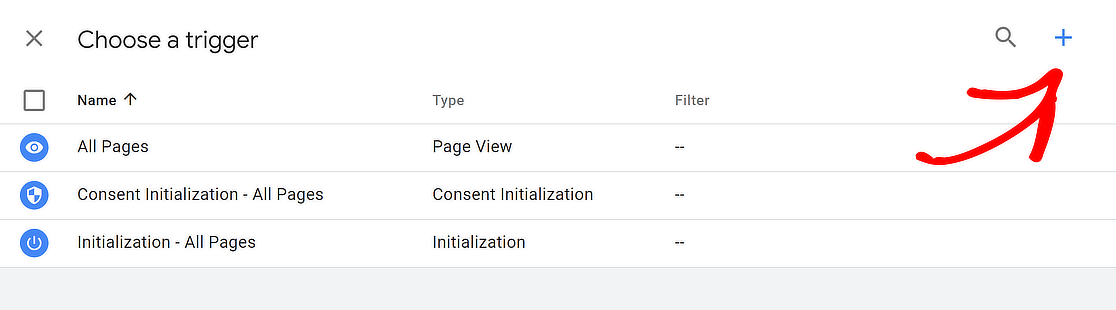
Haga clic en el icono +, asigne un nombre a su activador personalizado y elija un tipo de activador. Recomiendo seleccionar la opción Vista de página aquí.
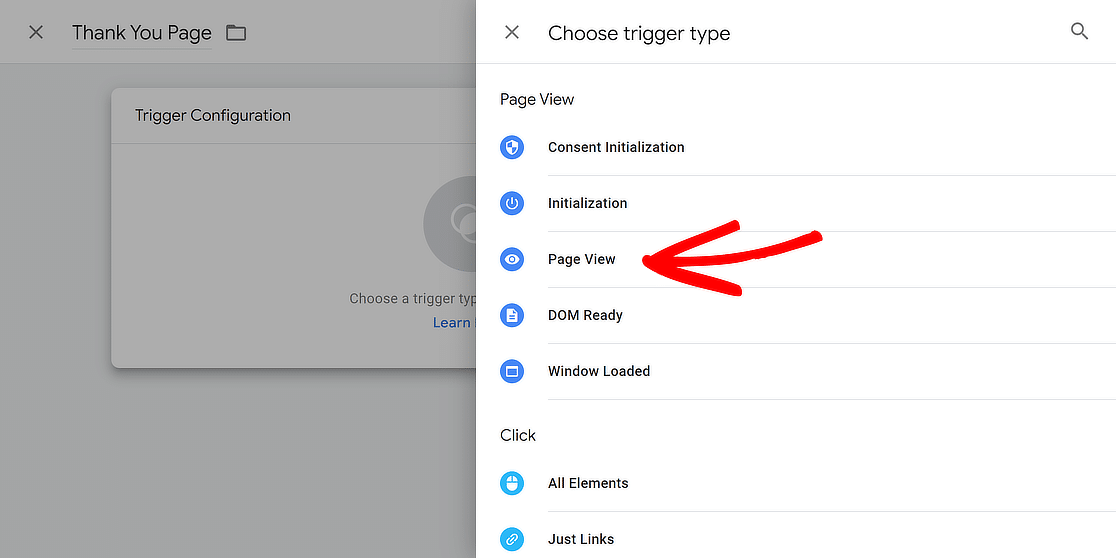
A continuación, seleccione Algunas páginas vistas para la Este disparador se activa cuando utilice el menú desplegable para seleccionar URL de la página, contienee introduzca thank-you.
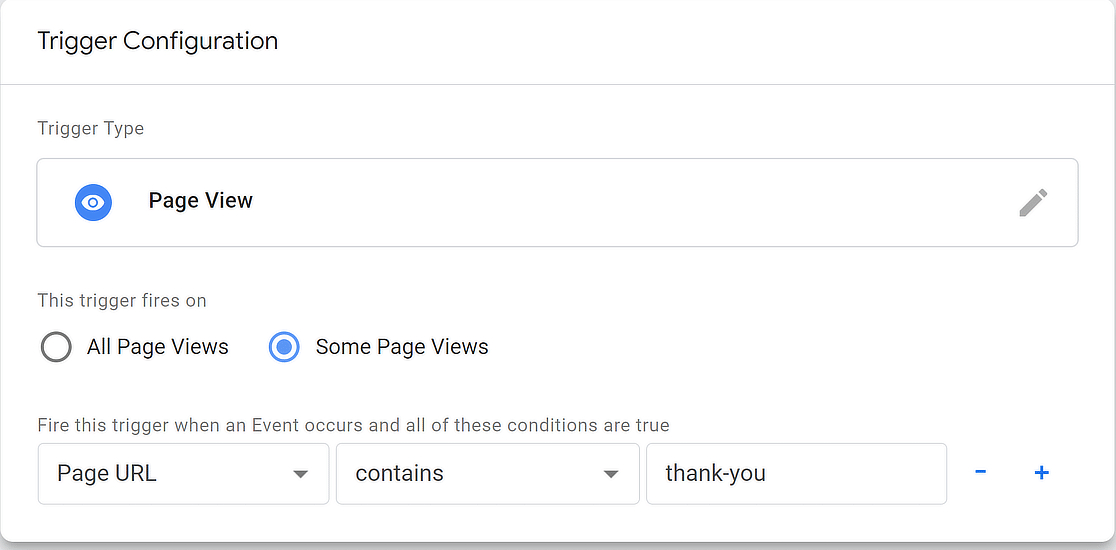
Ahora que sus ajustes de Configuración de Etiquetas y Disparo están establecidos, simplemente haga clic en el botón Guardar en la esquina superior derecha de la pantalla.
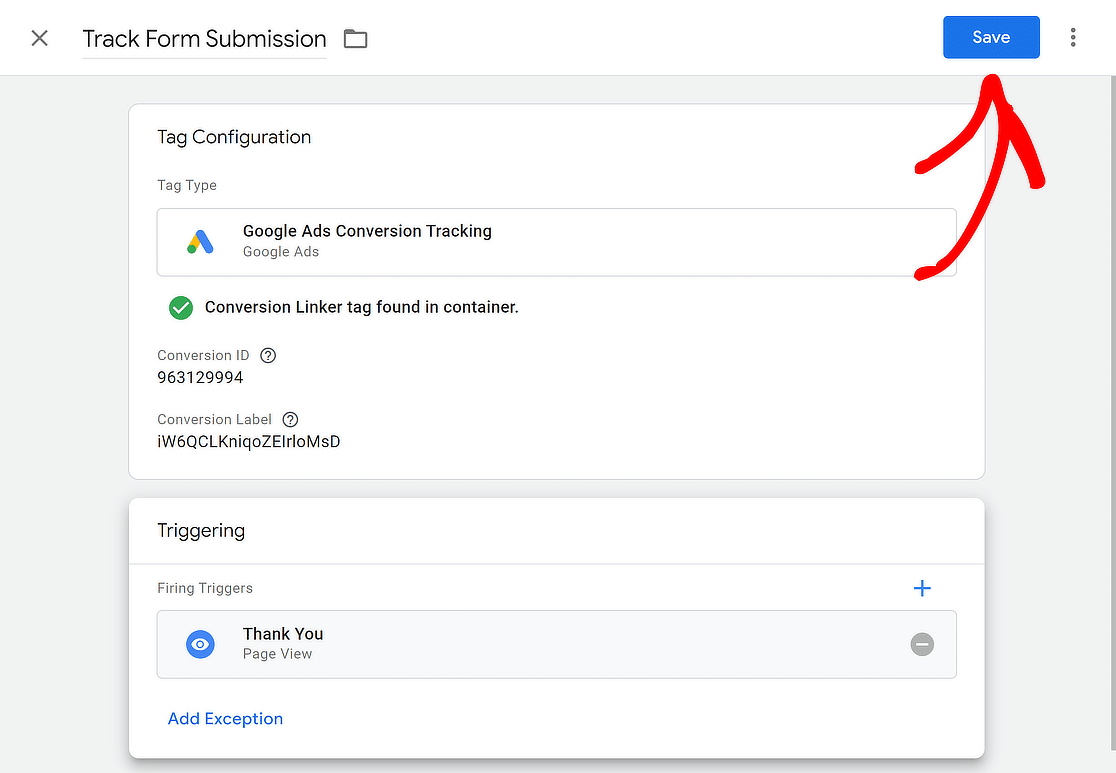
Paso 5: Ver los envíos de formularios como conversiones de Google Ads
En la página Objetivos de conversión de Google Ads, su acción de conversión mostrará un signo de inactividad, pero éste debería cambiar a activo en tres horas.
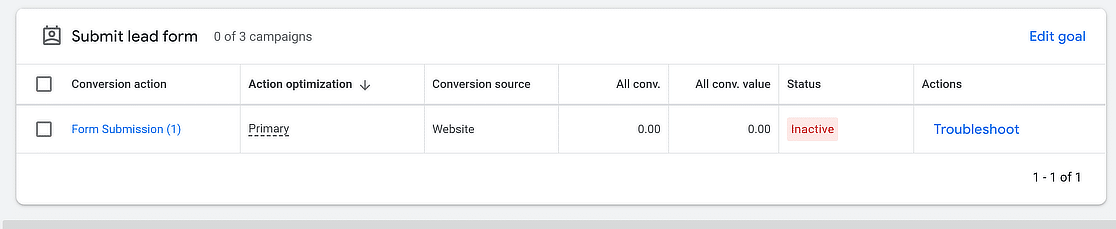
Una vez que el estado cambie a activo, haga clic en el botón Editar objetivo y marque la opción que dice Usar "Enviar formulario de clientes potenciales" como objetivo predeterminado de la cuenta.
En la misma página, cambie la optimización de la acción de conversión de Acción primaria a Acción secundaria (sólo observar).
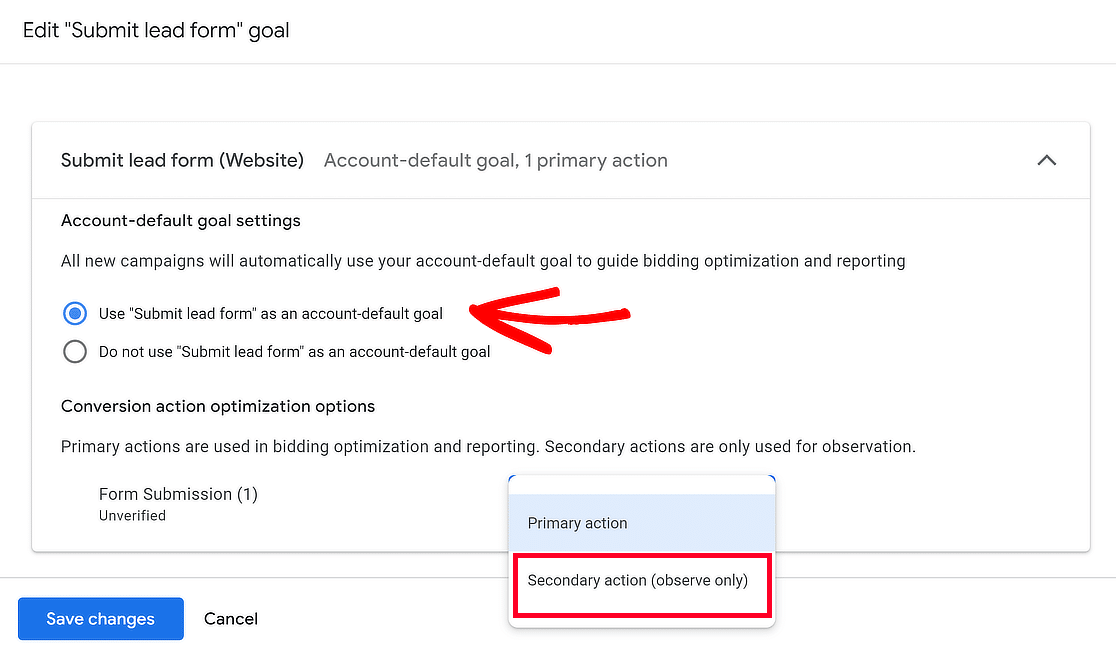
Este cambio le permite observar y analizar su nueva acción de conversión sin afectar directamente al rendimiento de su anuncio.
Después de guardar los cambios y obtener algunas entradas de formulario, vaya a Campañas en su cuenta de Google Ads y haga clic en la opción Segmento .
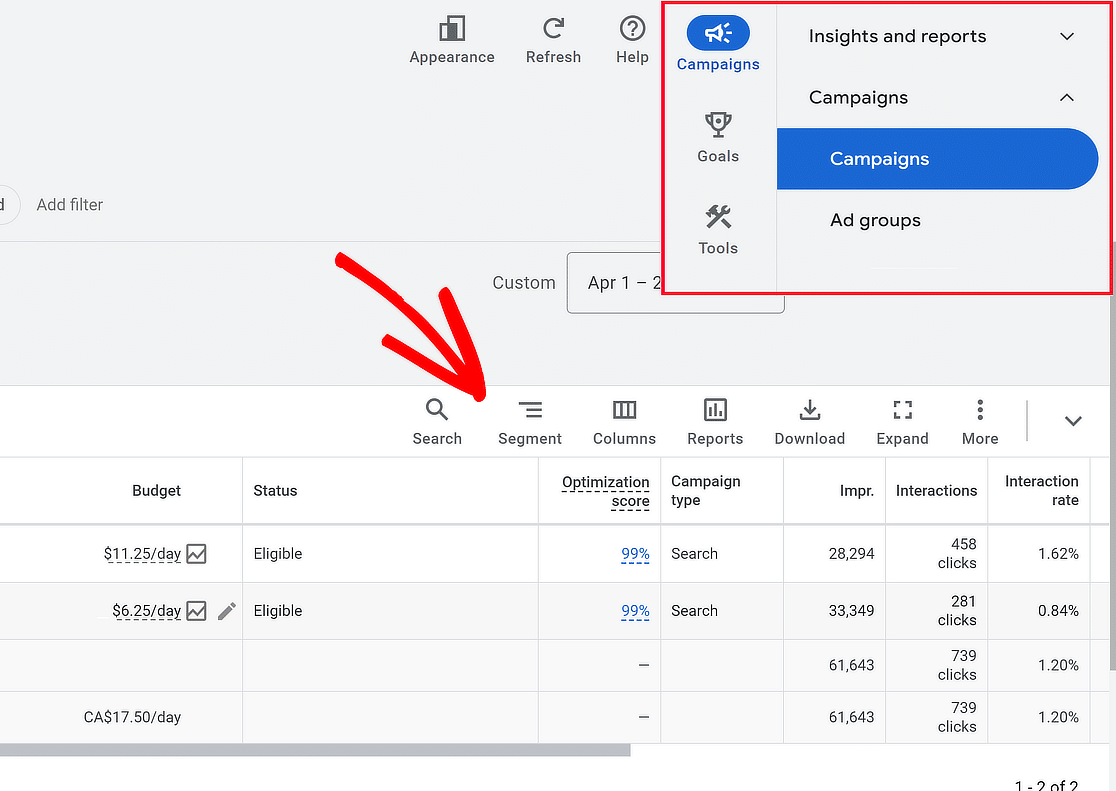
En el menú emergente, seleccione Conversiones y, a continuación, elija la opción Acción de conversión para realizar un seguimiento de los envíos de formularios.
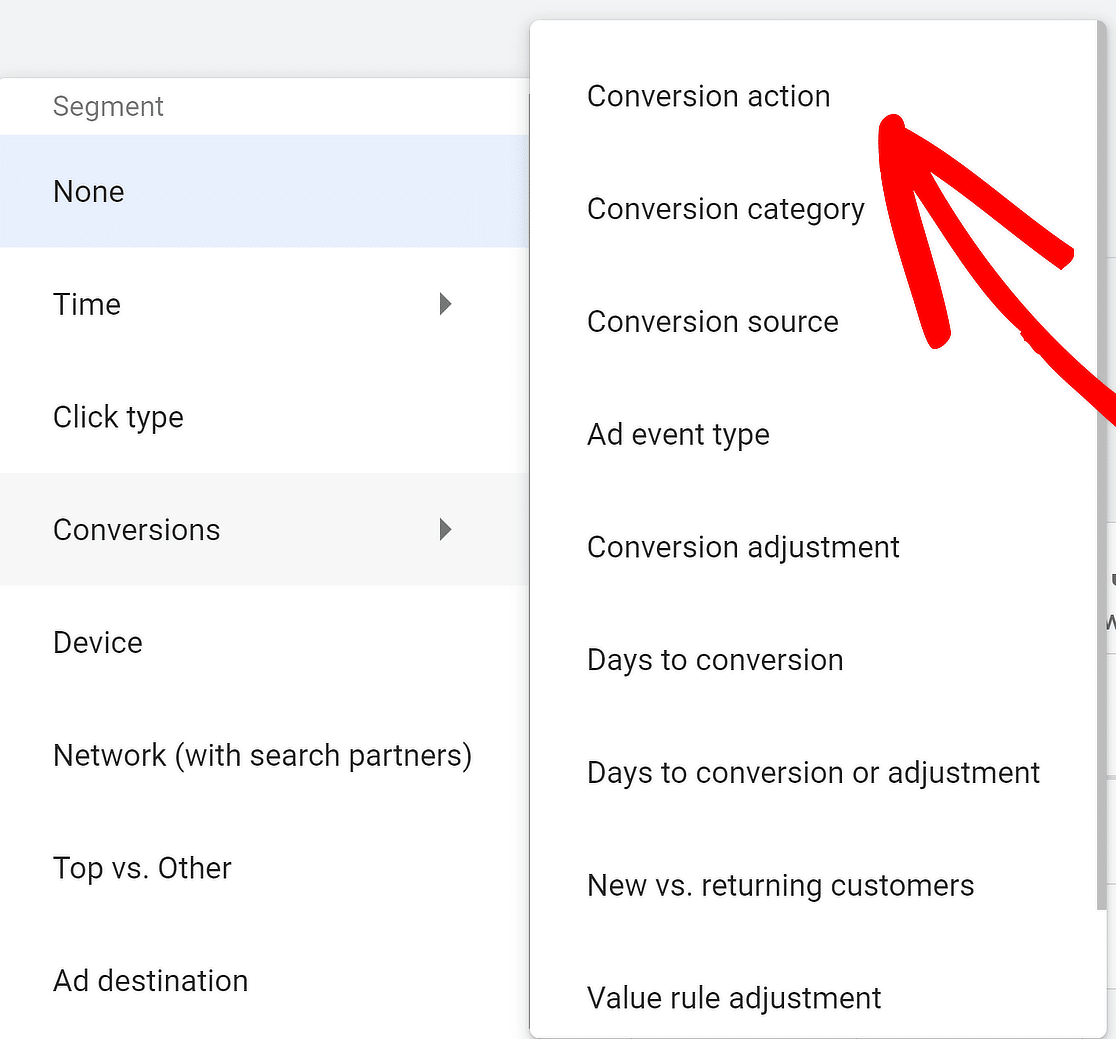
¡Y ahí lo tiene! ¡Ha configurado con éxito el seguimiento de conversiones de Google Ads desde un formulario creado a través de WPForms!
Ahora, cada vez que un visitante del sitio se registre tras hacer clic en un anuncio y entrar en su sitio, podrá ver los datos en su cuenta de Google Ads.
Rastrea los envíos de formularios como conversiones de anuncios 🙂 .
Hablando de Google, ¿sabías que en junio de 2024 Google cerrará sus perfiles de empresa? Descubre lo que significa para los usuarios.
Preguntas frecuentes sobre el seguimiento de envíos de formularios como conversiones
El seguimiento de los envíos de formularios de WordPress como conversiones de Google Ads es un tema popular entre nuestros lectores. Aquí están las respuestas a algunas preguntas comunes al respecto:
¿Cómo puedo realizar un seguimiento de las conversiones de Google Ads en WordPress?
Para realizar un seguimiento de las conversiones de Google Ads en su sitio de WordPress, debe añadir el código de seguimiento de conversiones de Google Ads a su sitio web.
Por lo general, esto puede hacerse insertando el código en la sección de cabecera o pie de página de su tema de WordPress, o utilizando un plugin que simplifique el proceso de integración.
¿Cómo puedo integrar Google AdWords con WordPress?
La integración de Google AdWords con WordPress se puede lograr mediante el uso de plugins como Site Kit que conectan su sitio a Google AdWords.
Estos plugins ayudan a insertar los códigos de seguimiento necesarios y a gestionar las campañas publicitarias directamente desde el panel de control de WordPress.
¿Se pueden rastrear los envíos de formularios de Google?
Sí, es posible realizar un seguimiento de los envíos realizados a través de los formularios de Google. Puede utilizar Google Analytics para supervisar los envíos de formularios configurando el seguimiento de eventos en el botón de envío del formulario.
¿Google Ads realiza un seguimiento automático de las conversiones?
Google Ads no realiza un seguimiento automático de las conversiones. Debe configurar el seguimiento de conversiones añadiendo una etiqueta de seguimiento de conversiones a su sitio web o utilizando Google Tag Manager para gestionar el seguimiento de forma eficaz.
¿Cómo configuro el seguimiento de conversiones en WordPress?
Para configurar el seguimiento de conversiones en WordPress, instale un plugin que admita el seguimiento de conversiones para Google Ads, como MonsterInsights.
Este plugin le ayudará a insertar las etiquetas de seguimiento necesarias en su sitio web sin necesidad de editar el código manualmente. Esto es esencial para medir con precisión la eficacia de sus campañas publicitarias.
¿Cómo realizar el seguimiento de las conversiones mejoradas de Google Ads?
Para realizar un seguimiento de las conversiones mejoradas de Google Ads en tu formulario de WordPress, asegúrate primero de activar las conversiones mejoradas para clientes potenciales en Google Ads " Objetivos " Configuración. Una vez activado, crea un fragmento de código personalizado que se ejecute cuando se envíe un formulario.
Puede insertar esto en su página de agradecimiento de WPForms o utilizar un fragmento en el propio formulario para asegurarse de que la etiqueta se dispara sólo después de la presentación. Este proceso es factible con WPForms pero necesita configuración adicional en GTM.
También puede requerir la ayuda de un desarrollador si los scripts personalizados no son territorio familiar.
¿Cómo puedo realizar un seguimiento de los envíos de WPForms como conversiones de Google Ads?
Cree una conversión "Lead" en Google Ads, copie el ID y la etiqueta de la conversión y añada la etiqueta global del sitio a la cabecera del sitio.
Configure la confirmación del formulario para que redirija a una página de agradecimiento que contenga el fragmento del evento. Cada vez que alguien envía el formulario y llega a esa página, Google Ads registra una conversión.
¿Dónde coloco el ID de conversión de Google Ads en WordPress?
Ponga la etiqueta global completa del sitio, que incluye el ID de conversión, en la sección de su sitio. La forma más rápida es pegarla en un plugin de cabecera como WPCode o Insert Headers and Footers.
¿Puedo configurar el seguimiento de formularios de Google Ads sin Google Tag Manager?
Sí, puede añadir la etiqueta global del sitio y el fragmento de evento a mano, sin necesidad de Tag Manager. Un plugin de cabecera te permite hacerlo en cuestión de minutos.
¿Cuál es la forma más sencilla de añadir el fragmento de evento de Google Ads a una página de agradecimiento?
Edita la página de agradecimiento, añade un bloque HTML personalizado y pega allí el fragmento de evento. Guarda la página y prueba el formulario para asegurarte de que la página se activa después de cada envío.
¿Cómo puedo comprobar si el seguimiento de conversiones de Google Ads funciona?
Utilice Google Tag Assistant (o la vista previa de etiquetas de Google Ads) y envíe el formulario usted mismo. Si la herramienta muestra la etiqueta de conversión disparando, la configuración es correcta. La acción también aparecerá en Google Ads tras un breve retraso.
¿Funciona WPForms con las conversiones mejoradas de Google Ads?
Sí, si coloca el script de conversión mejorado en su página de agradecimiento, WPForms puede pasar los datos de origen necesarios cuando el usuario llegue allí.
¿Puedo realizar el seguimiento de las conversiones de formularios con Google Tag Manager en lugar de con fragmentos de código?
Por supuesto. En Tag Manager, configure un activador de vista de página o de envío de formulario y, a continuación, añada una etiqueta de conversión de Google Ads que utilice su ID de conversión y su etiqueta.
¿Por qué no se muestran las conversiones de Google Ads tras el envío de un formulario?
Las causas más comunes incluyen un ID de conversión incorrecto o que falta, el fragmento de evento colocado en la página incorrecta o el almacenamiento en caché que bloquea el script. Comprueba la etiqueta con Tag Assistant y desactiva cualquier plugin de caché.
¿Necesito una acción de conversión distinta para cada formulario WPForms?
Sólo si desea ver recuentos separados. Una única acción de conversión puede realizar el seguimiento de muchos formularios, pero realizar acciones diferentes le ayuda a medir cada formulario por separado.
¿Cómo puedo realizar un seguimiento del número de teléfono o de los clics de correo electrónico como conversiones de Google Ads en WordPress?
Añada un activador de eventos en Google Tag Manager para los clics en el enlace de teléfono o correo electrónico y, a continuación, vincule ese activador a una etiqueta de conversión de Google Ads. Esto registra cada clic como una conversión sin código adicional en WPForms.
A continuación, realice un seguimiento de la actividad de los usuarios en su sitio web
WPForms le permite rastrear la actividad de varias maneras, y las versiones PRO del plugin incluso ofrecen numerosas funciones para rastrear entradas, pagos y más. También puedes consultar estas guías para el seguimiento:
- Clics de botón en WordPress
- Presentación de formularios en GA4
- Envío de formularios con un píxel de Facebook
- Recorrido del usuario en su sitio web
Añade NPS a tu formulario de Wordpress ahora mismo
¿Listo para crear tu formulario? Empieza hoy mismo con el plugin más sencillo para crear formularios en WordPress. WPForms Pro incluye un montón de plantillas gratuitas y ofrece una garantía de devolución de dinero de 14 días.
Si este artículo te ha ayudado, síguenos en Facebook y Twitter para más tutoriales y guías gratuitas sobre WordPress.

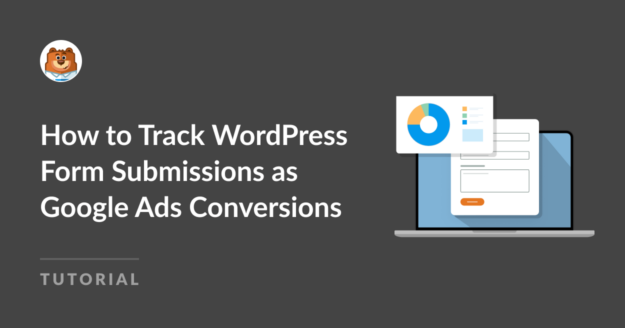


¿Cómo se realiza el seguimiento de las conversiones mejoradas de Google Ads? ¿No sólo los clientes potenciales de Google que rellenan el formulario y aparecen en la página de agradecimiento? Hasta ahora, está resultando bastante difícil. En realidad estoy usando Forminator pero estoy pensando en cambiar, pero si el proceso es prácticamente idéntico y WPForms no hace esto fácil, entonces no voy a cambiar.
Hola Kenny,
En realidad, la implementación no depende del plugin de formularios que elijas, sino que se gestiona completamente a través de las herramientas de Google. Tendrá que activar Conversiones mejoradas en Google Ads Goals y, a continuación, configurar la recopilación de datos en Google Tag Manager. El proceso sería el mismo tanto si utiliza WPForms como Forminator, ya que se trata más de la configuración de GTM que del propio plugin de formularios.
Para obtener asesoramiento personalizado sobre cualquier desafío de seguimiento específico, puede ponerse en contacto con nuestros Asesores de Confianza en el equipo de soporte si tiene una licencia de WPForms. Envíe un ticket de soporte y se pondrán en contacto con usted lo antes posible (normalmente en 1 día laborable).